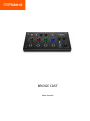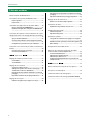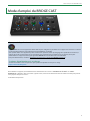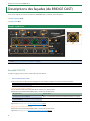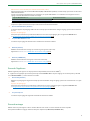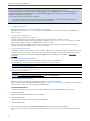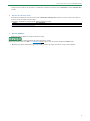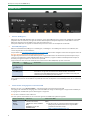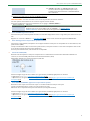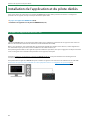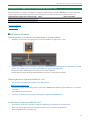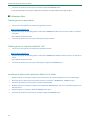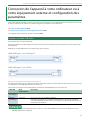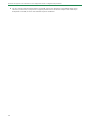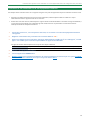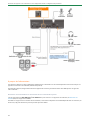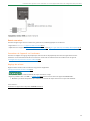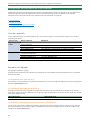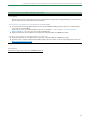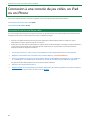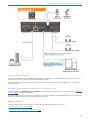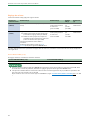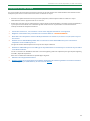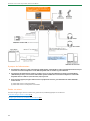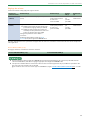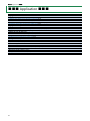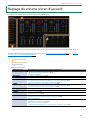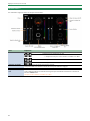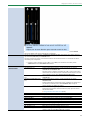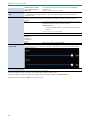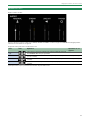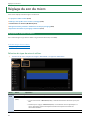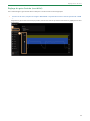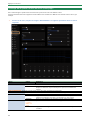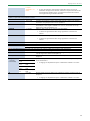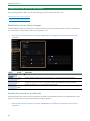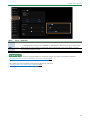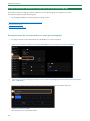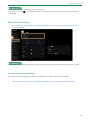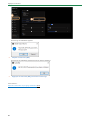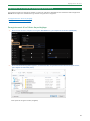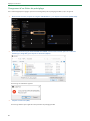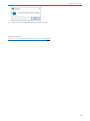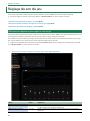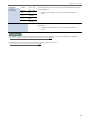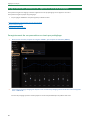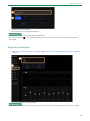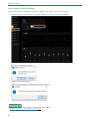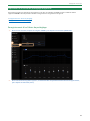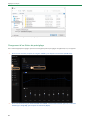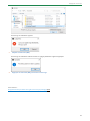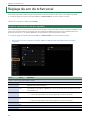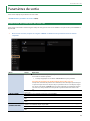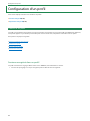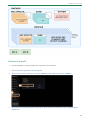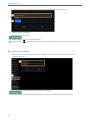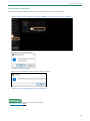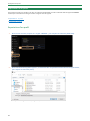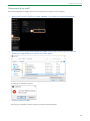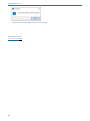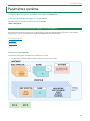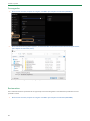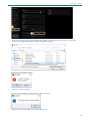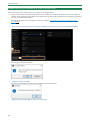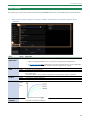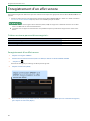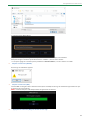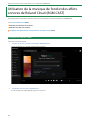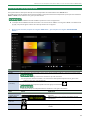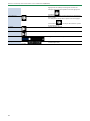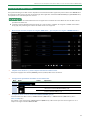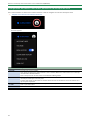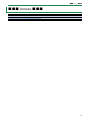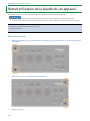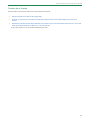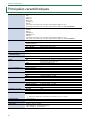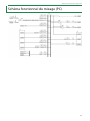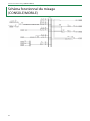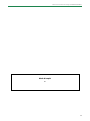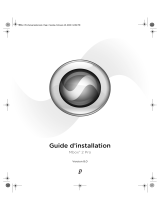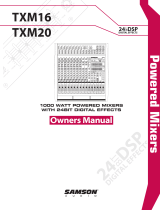Roland BRIDGE CAST Le manuel du propriétaire
- Taper
- Le manuel du propriétaire

BRIDGE CAST
Mode d’emploi

Table des matières
2
Table des matières
Mode d'emploi du BRIDGE CAST ......................................... 3
Descriptions des façades (du BRIDGE CAST) ................... 4
Façade supérieure ................................................................... 4
Façade arrière .......................................................................... 8
Installation de l'application et du pilote dédiés ......... 10
À propos de l'application BRIDGE CAST ............................. 10
Installation de l'application et du pilote du BRIDGE CAST
................................................................................................. 11
Connexion de l’appareil à votre ordinateur ou à votre
équipement externe et configuration des paramètres
....................................................................................................... 13
À propos du câble USB inclus ............................................... 13
Connexion d’un ordinateur ou d’un équipement externe
................................................................................................. 15
Configuration des paramètres de votre ordinateur .......... 18
Connexion à une console de jeu vidéo, un iPad ou un
iPhone ......................................................................................... 20
Connexion à une console de jeu vidéo ............................... 20
Connexion à un iPad/iPhone ................................................ 23
■■■ Application ■■■ ............................................. 26
Réglage du volume (écran d'accueil) .............................. 27
Section INPUT ........................................................................ 28
Section OUTPUT .................................................................... 31
Réglage du son du micro..................................................... 32
Se préparer à utiliser un micro............................................. 32
Calibrage de la qualité sonore du micro (nettoyage) ....... 34
Traitement du son du micro (Mic Effects) ........................... 36
Enregistrement des paramètres d'effet micro en tant que
préréglage .............................................................................. 38
Exportation d'un fichier de préréglage d'effet micro ....... 41
Réglage du son du jeu .......................................................... 44
Utilisation de l'égaliseur pour régler le son du jeu............ 44
Enregistrement des paramètres de l'égaliseur en tant que
préréglage .............................................................................. 46
Exportation d'un fichier de préréglage d'égaliseur ........... 49
Réglage du son du tchat vocal .......................................... 52
Rendre le son du chat vocal plus agréable ......................... 52
Paramètres de sortie .............................................................. 53
Modification des paramètres de sortie son ........................ 53
Configuration d'un profil ..................................................... 54
Création d’un profil ............................................................... 54
Exportation d’un profil ......................................................... 58
Paramètres système ............................................................... 61
Sauvegarde et restauration des réglages sur cet appareil
................................................................................................. 61
Rétablissement des paramètres d'usine (Factory Reset) .. 64
Other settings ........................................................................ 65
Enregistrement d'un effet sonore .................................... 66
Utilisation de la musique de fond et des effets
sonores de Roland Cloud (BGM CAST) ........................... 68
Connexion à Roland Cloud ................................................... 68
Utilisation de la musique de fond ........................................ 69
Utilisation des effets sonores ............................................... 71
Configuration du Roland Cloud et des paramètres de
musique de fond .................................................................... 72
■■■ Annexe ■■■ ...................................................... 73
Retrait et fixation de la façade de cet appareil ............ 74
Principales caractéristiques ................................................ 76
Schéma fonctionnel du mixage (PC) ............................... 77
Schéma fonctionnel du mixage (CONSOLE/MOBILE)
........................................................................................................ 78

Mode d'emploi du BRIDGE CAST
3
Mode d'emploi du BRIDGE CAST
À propos de l’application dédiée du BRIDGE CAST
L’appli BRIDGE CAST est une application dédiée utilisée pour configurer les paramètres de cet appareil et vous aider à en utiliser
les fonctionnalités (destinée aux ordinateurs exécutant Windows ou macOS).
Vous pouvez utiliser cette application pour de nombreuses opérations, telles que le réglage de la qualité du son du micro, le
réglage du son du jeu ou du tchat vocal, la sauvegarde ou la restauration des paramètres sur cet appareil, et bien plus.
Avant d'utiliser cet appareil, téléchargez l’application BRIDGE CAST et installez-la sur votre ordinateur.
Pour plus d’informations, consultez « Installation de l'application et du pilote du BRIDGE CAST(P.11) ».
Systèmes d’exploitation pris en charge
Accédez au site Web ci-dessous pour voir quels systèmes d'exploitation sont pris en charge.
https://roland.cm/bridgecast
Avant d’utiliser cet appareil, lisez attentivement les informations des sections « CONSIGNES DE SÉCURITÉ » et « NOTES
IMPORTANTES » (dépliant « À lire en premier »). Après lecture, conservez les documents dans un endroit accessible pour pouvoir
vous y reporter dès que nécessaire.
© 2023 Roland Corporation

Descriptions des façades (du BRIDGE CAST)
4
Descriptions des façades (du BRIDGE CAST)
Cette section explique les noms des composants du BRIDGE CAST et comment chacun fonctionne.
â Façade supérieure(P.4)
â Façade arrière(P.8)
Façade supérieure
Vous pouvez utiliser l’application dédiée BRIDGE CAST pour accéder à des paramètres plus détaillés. Pour plus d’informations,
consultez «À propos de l'application BRIDGE CAST(P.10) ».
Zone MIC EFFECTS
Il s’agit des réglages pour les micros et leurs effets que vous utilisez.
1.
Bouton MIC EFFECTS [ON]
Active ou désactive les effets de micro (Changeur de voix, reverb). Lorsqu'ils sont activés, le bouton est allumé.
Voice changer
Modifie la hauteur et le timbre de votre voix.
Reverb
Ajoute de la reverb au son.
Sélection du type de micro à utiliser
Le type du micro à utiliser doit être défini afin de capter le son qui en provient.
Maintenez le bouton MIC EFFECTS [ON] enfoncé et tournez la molette CH [2].
Molette CH [2]
Type de micro
Tourner dans le sens antihoraire (la moitié gauche
du voyant de niveau s'allume)
Micro dynamique (lorsque l'alimentation fantôme est désactivée)
Micro à condensateur (lorsque l'alimentation fantôme est activée).
Dans le sens horaire (la moitié droite du voyant de
niveau s'allume)
Micro-casque
Application â BRIDGE CAST : Sélection du type de micro(P.32)
Réglage du gain d'entrée (sensibilité)
Maintenez le bouton MIC EFFECTS [ON] enfoncé et tournez la molette CH [1].
Application â BRIDGE CAST : Réglage du gain d'entrée (sensibilité)(P.33)

Descriptions des façades (du BRIDGE CAST)
5
Utilisation du connecteur MIC pour l’alimentation fantôme (+48 V)
Appuyez longuement sur les boutons MIC EFFECTS [ON] et MIC EFFECTS [SELECT] en même temps pour activer ou désactiver
l'alimentation fantôme.
Lorsque vous appuyez simultanément sur ces boutons, les voyants MIC EFFECTS 1 à 5 s'allument ou s'éteignent tous et le
réglage actuel de l'alimentation fantôme est indiqué.
Voyants MIC EFFECTS 1 à 5
Alimentation fantôme
Tout éteint
Désactivée
Tout allumé
Activée
Assurez-vous que l’alimentation fantôme est désactivée lorsque vous utilisez un micro dynamique. Les micros dynamiques
risquent des dysfonctionnements lorsqu'on leur fournit une alimentation fantôme.
2.
Bouton MIC EFFECTS [SELECT]
Ce bouton rappelle un préréglage d’effet de micro. Chaque pression du bouton change le réglage, passant successivement
de 1 à 5.
À propos des préréglages
Vous pouvez personnaliser les paramètres d'effet micro et écraser les préréglages grâce à l’application BRIDGE CAST.
â Enregistrement des paramètres d'effet micro en tant que préréglage(P.38)
3.
Voyants MIC EFFECTS 1 à 5
Le numéro de préréglage de l'effet de micro actuellement sélectionné s’allume.
4.
Molette [PITCH]
Modifie la hauteur du Voice changer (le caractère aigu ou grave de votre voix).
Application â BRIDGE CAST : Modification du son (Voice changer)(P.36)
5.
Molette [FORMANT]
Modifie le formant du Voice changer (le caractère de votre voix).
Application â BRIDGE CAST : Modification du son (Voice changer)(P.36)
Zone de l’égaliseur
Utilisez l'égaliseur pour régler le son du jeu provenant du port USB (source d'entrée : GAME*1).
*1 : l'égaliseur n'est appliqué qu'au son du jeu envoyé au bus PERSONAL MIX. Lorsque le réglage de connexion pour le port USB
est « CONSOLE/MOBILE », la source d'entrée est « USB ».
6.
Bouton EQ [SELECT]
Rappelle les préréglages de l'égaliseur. Chaque pression du bouton change le réglage, passant successivement de 1 à 5, puis
éteint.
À propos des préréglages
Vous pouvez personnaliser les paramètres de l’égaliseur et écraser les préréglages grâce à l’application BRIDGE CAST.
â Enregistrement des paramètres de l'égaliseur en tant que préréglage(P.46)
7.
Voyants EQ 1 à 5
Le numéro de préréglage de l'égaliseur actuellement sélectionné s'allume.
Zone de mixage
Utilisez cette zone pour régler les sources d'entrée affectées aux canaux 1 à 4 et les volumes de sortie respectifs.
Vous pouvez modifier les réglages d'entrée/sortie pour chaque bus (STREAM MIX, PERSONAL MIX).

Descriptions des façades (du BRIDGE CAST)
6
À propos des bus
Un « Bus » fait référence aux destinations vers lesquelles le son de chaque source d'entrée est envoyé.
Il existe deux types de bus sur cet appareil, le bus « STREAM MIX » et le bus « PERSONAL MIX ». Le bus STREAM MIX peut être
utilisé pour les paramètres de diffusion, tandis que le bus PERSONAL MIX peut être utilisé pour les paramètres d'écoute.
Configurez chaque bus selon vos besoins.
Le son envoyé aux bus est émis sous forme de mixage.
* Le son du micro peut être émis sans passer par un bus (ce qui signifie que le son du micro n'est pas mélangé avec
d'autres). Le son du micro peut être utilisé pour les conversations vocales.
8.
Molettes CH [1] à [4]
Elles règlent le volume des sources d'entrée affectées à chaque canal.
Réglez la source d'entrée sur « Source d'entrée(P.30) », accessible depuis l’ écran d'accueil de l'application BRIDGE CAST Ó «
CH.1 » à « CH.4 ».
9.
Voyants de couleur CH 1 à 4
Indique lorsque les canaux sont en sourdine.
Ces voyants s'allument lorsque la sourdine est désactivée et clignotent lorsque la sourdine est activée.
Vous pouvez modifier les couleurs des voyants. Réglez ce paramètre dans « Curseurs de couleur des LED(P.30) », accessible
depuis l'onglet « HOME » de l’application BRIDGE CAST Ó « CH.1 » à « CH.4 ».
Vous pouvez également éteindre les voyants lorsque la sourdine est activée. Réglez ce paramètre à partir de l'onglet «
SYSTEM » dans l’application BRIDGE CAST -> « MUTE DISPLAY(P.65) ».
10.
Voyants de niveau CH 1 à 4
Ils indiquent le volume d’entrée de chaque canal. Le volume s'affiche à la place lorsque vous utilisez les molettes CH [1] à [4].
Vous pouvez désactiver les voyants de niveau afin que seul le volume soit affiché. Le réglage de l'affichage des voyants de
niveau se trouve dans l'écran de menu de l’application BRIDGE CAST, accessible depuis « SYSTEM » Ó « INDICATOR
TYPE(P.65) ».
11.
Voyants de sélection de bus CH 1 à 4
Ces voyants s'allument et s'éteignent pour indiquer sur quel bus chaque canal fonctionne.
Sélectionnez le bus utilisé pour chaque canal à l'aide des boutons de sélection de bus.
Allumé
Bus STREAM MIX
Éteint
Bus PERSONAL MIX
Lorsque la source d'entrée est « MIC » (son du micro)
Les bus sont activés comme suit.
Allumé
Bus STREAM MIX
–
Éteint
Bus PERSONAL MIX
Définissez lequel utiliser dans « Section INPUT(P.28) » dans
l’application BRIDGE CAST.
Son du micro (non acheminé via un bus)
12.
Boutons MUTE/ASSIGN [1] à [4]
Utilisez ces boutons pour couper le son et exécuter les fonctions attribuées aux boutons.
Définit les fonctions des boutons MUTE/ASSIGN [1] à [4] dans « Fonctions du bouton MUTE/ASSIGN(P.29) », accessible depuis
l'écran d'accueil Ó « CH.1 » à « CH.4 » de l’application BRIDGE CAST.
Voyants MUTE/ASSIGN 1 à 4
Ces voyants s'éteignent lorsque la fonction de sourdine attribuée aux boutons MUTE/ASSIGN [1] à [4] est activée.
13.
Molette [STREAM]
Règle le volume du bus STREAM MIX émis par le port USB.
14.
Molette [LINE OUT]
Permet de régler le volume du son émis depuis la prise LINE OUT.
15.
Bouton [MIX LINK]
Associe ou dissocie les deux bus (STREAM MIX, PERSONAL MIX). Lorsqu'ils sont liés, le bouton s'allume.
Lorsque la liaison est activée, vous pouvez régler le niveau d'entrée tout en conservant la balance de volume pour chaque
bus.

Descriptions des façades (du BRIDGE CAST)
7
Lorsque la source d'entrée est sur « MIC », le son MIC (non acheminé via un bus), le bus STREAM MIX et le bus PERSONAL MIX
sont liés.
16.
Boutons de sélection de bus
Ces boutons permettent de basculer entre les bus (STREAM MIX, PERSONAL MIX) à utiliser. Les bus à envoyer au casque ou
au micro-casque changent en même temps.
Les boutons s'allument et s'éteignent pour indiquer quel bus est utilisé.
Allumé
Bus STREAM MIX
Éteint
Bus PERSONAL MIX
Les voyants de sélection de bus CH 1 à 4 s'allument ou s'éteignent également en tandem.
17.
Molette [PHONES]
Permet de régler le volume du casque ou du micro-casque.
Vous pouvez modifier le volume maximum du casque ou du micro-casque.
Réglez ce paramètre dans « SYSTEM » Ó « PHONES GAIN(P.65) » dans l'écran de menu de l’application BRIDGE CAST.
* Modifiez ce paramètre uniquement après avoir réduit le volume du casque ou du micro-casque à leur minimum.

Descriptions des façades (du BRIDGE CAST)
8
Façade arrière
1.
Port 5 V (USB type C®)
Utilisez soit un câble USB disponible dans le commerce, soit le câble USB fourni pour connecter un adaptateur secteur USB
(disponible dans le commerce). Cet appareil s'allume automatiquement lorsqu'un adaptateur secteur USB est connecté.
Utilisez un adaptateur secteur USB avec une sortie d'au moins 5 V/1,0 A.
Vous pouvez alimenter cet appareil via l'alimentation par bus sans connecter d’adaptateur secteur USB.
2.
Port USB (USB type C®)
Utilisez le câble USB inclus (USB type C® vers USB type C®, ou USB type C® vers USB A) pour connecter un ordinateur, une
console de jeux vidéo ou un iPad/iPhone.
Les paramètres du commutateur de réglage de la connexion USB doivent être configurés en fonction de l'appareil connecté.
À propos du fonctionnement de l'alimentation par bus
Cet appareil peut fonctionner sur l'alimentation par bus. L'appareil fonctionne sur alimentation par bus lorsqu’il n'est pas
connecté à un adaptateur secteur USB (disponible dans le commerce). L'appareil s'allume automatiquement lorsqu'il est
alimenté par l'appareil auquel il est connecté via le port USB.
L'appareil bascule entre les modes d'alimentation en fonction du câble USB (fourni) que vous connectez.
Câble USB
Mode
d'alimentation
Restrictions
USB type C®
vers USB type
C
®
Mode complet
Aucune limitation
USB type C®
vers USB type A
Save mode
La luminosité des témoins(P.65) est limitée.
Pour utiliser cet appareil sans restriction de fonctionnalité, connectez un
adaptateur secteur USB disponible dans le commerce (au moins 5 V/1,0 A) pour
alimenter le port 5 V pendant que vous l'utilisez.
Si vous ne souhaitez pas alimenter cet appareil via l'alimentation par bus ou s'il ne fonctionne pas de manière stable, ou si
vous souhaitez connecter un iPad/iPhone au port USB, connectez un adaptateur secteur USB (disponible dans le commerce)
au port 5V.
3.
Commutateur de réglage de la connexion USB
Réglez-le sur « PC » ou « CONSOLE/MOBILE », selon l'appareil que vous connectez au port USB.
Les réglages du commutateur de réglage de la connexion USB sont chargés au démarrage de cet appareil. Ne modifiez pas
les réglages des commutateurs après le démarrage de cet appareil.
PC : lors de la connexion à votre ordinateur
Cela vous permet de transmettre et de recevoir des signaux son et MIDI entre plusieurs appareils.
Entrée son (source)
Sortie son
Entrée/sortie MIDI
CHAT
GAME
MUSIC
SYSTEM
MIC (son du micro : non
acheminé via un bus)
STREAM (son du bus STREAM
MIX)
PERSONAL (son du bus
PERSONAL MIX)
BRIDGE CAST CTRL (pour transmettre/recevoir les signaux
MIDI)
● Reportez-vous au « Tableau d'implémentation MIDI »
(PDF) pour plus d’informations sur les signaux MIDI
pouvant être transmis et reçus.
https://roland.cm/bridgecast_om

Descriptions des façades (du BRIDGE CAST)
9
●
« BRIDGE CAST CTRL » et « BRIDGE CAST APP » sont
reconnus comme des appareils MIDI lorsque vous y
accédez à partir d'une application compatible MIDI sur
votre ordinateur.
Le pilote dédié doit être installé lorsque vous utilisez le paramètre « PC ».
â Installation de l'application et du pilote du BRIDGE CAST(P.11)
CONSOLE/MOBILE : lors de la connexion à une console de jeux vidéo, un iPad ou un iPhone
Cela vous permet de transmettre et de recevoir les signaux sonores suivants.
Vous pouvez également connecter un ordinateur avec le réglage « CONSOLE/MOBILE ».
Entrée son (source)
Sortie son
USB
MIC (son du micro : non acheminé via un bus) ou STREAM (son du bus STREAM MIX)
Réglez la sortie son via le port USB à partir de « OUTPUT » Ó « USB OUT MODE
(MOBILE/CONSOLE) » dans l'écran de menu de l’application BRIDGE CAST.
4.
Prise LINE OUT(type mini stéréo)
Connectez cette prise aux haut-parleurs d'écoute ou à tout autre équipement sonore. Il s’agit d’une prise mini stéréo de 3,5
mm
Réglez le son à sortir de « OUTPUT » Ó « LINE OUT MODE(P.53) » dans l'écran de menu de l’application BRIDGE CAST.
5.
Prise AUX (type mini casque stéréo quatre broches)
Connectez-la à votre tablette, smartphone ou à un appareil similaire. Cette prise est compatible avec les mini-fiches 3,5 mm
quatre broches (TRRS).
Lorsque vous utilisez un câble avec fiche mini quatre broches, vous pouvez entrer le son de votre smartphone et faire sortir
le son du micro (mixage mono) sur votre smartphone.
Avec une prise mini 3 broches, seule l'entrée son est disponible.
6.
Connecteur MIC (XLR)
Branchez votre microphone à cette prise. Lorsqu'un micro à condensateur nécessitant une alimentation fantôme est
connecté, le connecteur MIC peut fournir une alimentation fantôme (+48 V).
Alimentation fantôme sur cet appareil : 48 V CC, 6mA max.
Vous devez régler le type de micro à utiliser et le gain d'entrée (sensibilité) appliqué au son du micro.
â Application BRIDGE CAST : Se préparer à utiliser un micro(P.32)
 Opérations sur cet appareil : Sélection du type de micro à utiliser(P.4), Règle le gain d'entrée (la sensibilité) du
microphone.(P.4)
7.
Prise PHONES/HEADSET (type mini-casque stéréo 4 pôles)
Branchez ici votre casque ou votre micro-casque. Le son du bus utilisé est émis par cette prise.
Lorsque vous utilisez un micro-casque, le son de son micro est entré.
Utilisez un micro-casque doté d’une prise mini CTIA de 3,5 mm (quatre broches).
Vous devez régler le type de micro à utiliser et le gain d'entrée (sensibilité) appliqué au son du micro.
â Application BRIDGE CAST : Se préparer à utiliser un micro(P.32)
 Opérations sur cet appareil : Sélection du type de micro à utiliser(P.4), Règle le gain d'entrée (la sensibilité) du
microphone.(P.4)

Installation de l'application et du pilote dédiés
10
Installation de l'application et du pilote dédiés
Cette section donne des explications sur l’application BRIDGE CAST dédiée utilisée pour faire fonctionner et configurer les
paramètres de cet appareil, ainsi que sur la façon d'installer le pilote dédié.
â À propos de l'application BRIDGE CAST(P.10)
â Installation de l'application et du pilote du BRIDGE CAST(P.11)
À propos de l'application BRIDGE CAST
L’application BRIDGE CAST est une application dédiée utilisée pour configurer les paramètres de cet appareil et vous aider à en
utiliser les fonctionnalités (destinée aux ordinateurs exécutant Windows ou macOS).
Grâce à cette application, vous pouvez effectuer des ajustements détaillés de la qualité sonore du micro, comme supprimer les
sons indésirables captés par le micro, niveler les différences de volume du micro, etc.
Vous pouvez également utiliser cette application pour de nombreuses opérations, telles que le réglage du son du jeu ou du tchat
vocal, la sauvegarde ou la restauration des paramètres sur cet appareil, et bien plus.
Consultez « Installation de l'application et du pilote du BRIDGE CAST(P.11) » pour plus de détails sur le téléchargement et
l'installation de l’application BRIDGE CAST.
Vous pouvez utiliser l’application BRIDGE CAST pour contrôler cet appareil en le connectant à un ordinateur via un câble USB.
â Connexion de l’appareil à votre ordinateur ou à votre équipement externe et configuration des paramètres(P.13)

Installation de l'application et du pilote dédiés
11
Installation de l'application et du pilote du BRIDGE CAST
Pour faire fonctionner cet appareil et configurer ses réglages, installez l’application dédiée « BRIDGE CAST » sur votre ordinateur.
Le pilote dédié doit être installé pour pouvoir connecter cet appareil à un ordinateur et pour gérer plusieurs sources son.
Commutateur de réglage de la connexion USB
Pilote
Entrée/sortie USB
PC
Pilote dédié
Son : 4 entrées/3 sorties, MIDI
CONSOLE/MOBILE
Pilote standard du système d'exploitation
Son : 1 entrée/1 sortie
â Utilisateurs Windows
â Utilisateurs Mac
ÃUtilisateurs Windows
Téléchargement et installation de l'application et du pilote dédiés
1.
Réglez le commutateur de réglage de la connexion USB de cet appareil sur « PC ».
2.
Après avoir démarré votre ordinateur, utilisez le câble USB fourni (USB type C® vers USB type C®, ou USB
type C® vers USB A) pour connecter le port USB de cet appareil à l'ordinateur.
Cet appareil s'allume automatiquement et les voyants de la façade s'allument.
Le pilote dédié est ensuite téléchargé automatiquement via Internet, ce qui termine l'installation.
Téléchargement de l’application BRIDGE CAST
1.
Lancez votre navigateur et accédez au site Web suivant.
https://roland.cm/bridgecast
2.
À partir de la page de téléchargement, recherchez « BRIDGE CAST APP Ver.xxx for Windows » et cliquez
sur le lien.
« xxx » indique le numéro de version.
3.
Suivez les instructions à l'écran pour télécharger l’application BRIDGE CAST.
Installation de l’application BRIDGE CAST
1.
Exécutez un clic droit sur le fichier compressé téléchargé et sélectionnez « Extraire tout ».
2.
Ouvrez le dossier décompressé et double-cliquez sur le programme d'installation «
Roland_BRIDGE_CAST_Installer.exe ».

Installation de l'application et du pilote dédiés
12
3.
Suivez les instructions à l'écran pour installer l’application BRIDGE CAST.
Si vous voyez apparaître un message de confirmation du contrôle de compte d'utilisateur, cliquez sur « Oui ».
à Utilisateurs Mac
Téléchargement du pilote dédié
1.
Lancez votre navigateur et accédez à la page Web suivante.
https://roland.cm/bridgecast
2.
À partir de la page de téléchargement, recherchez « BRIDGE CAST Driver Ver.xxx for macOS » et cliquez
sur le lien.
« xxx » indique le numéro de version.
3.
Suivez les instructions à l'écran pour télécharger le pilote dédié.
Téléchargement de l’application BRIDGE CAST
1.
Lancez votre navigateur et accédez à la page Web suivante.
https://roland.cm/bridgecast
2.
À partir de la page de téléchargement, recherchez « BRIDGE CAST APP Ver.xxx for macOS » et cliquez sur
le lien.
« xxx » indique le numéro de version.
3.
Suivez les instructions à l'écran pour télécharger l’application BRIDGE CAST.
Installation du pilote et de l’application BRIDGE CAST dédiés
1.
Double-cliquez sur le fichier compressé pour décompresser le pilote dédié que vous avez téléchargé.
2.
Ouvrez le dossier décompressé et double-cliquez sur le fichier « BRIDGECAST_USBDriver.pkg ».
3.
Suivez les instructions à l'écran pour installer le pilote dédié.
4.
Double-cliquez sur le fichier compressé de l’application BRIDGE CAST que vous avez téléchargée pour le
décompresser.
5.
Double-cliquez sur le fichier « Roland_BRIDGE_CAST.dmg ».
6.
Suivez les instructions à l'écran pour installer l’application BRIDGE CAST.

Connexion de l’appareil à votre ordinateur ou à votre équipement externe et configuration des paramètres
13
Connexion de l’appareil à votre ordinateur ou à
votre équipement externe et configuration des
paramètres
Cette section explique comment connecter cet appareil à votre ordinateur ou à un équipement externe (tel qu'un micro, des haut-
parleurs de contrôle ou une tablette) et comment configurer les paramètres de votre ordinateur.
â À propos du câble USB inclus(P.13)
â Connexion d’un ordinateur ou d’un équipement externe(P.15)
â Configuration des paramètres de votre ordinateur(P.18)
À propos du câble USB inclus
Cette unité est livrée avec deux câbles USB.
Assurez-vous d'utiliser les câbles USB fournis lorsque vous connectez le port USB à un appareil (ordinateur, console de jeux vidéo
ou iPad/iPhone).
N'utilisez pas un câble USB fourni avec un appareil autre que cette unité.
Câble USB type C® vers USB type C®
Câble USB type C® vers USB A
À propos du fonctionnement de l'alimentation par bus
Cet appareil peut fonctionner sur l'alimentation par bus. L'appareil fonctionne sur alimentation par bus lorsqu’il n'est pas connecté
à un adaptateur secteur USB (disponible dans le commerce).
L'appareil bascule entre les modes d'alimentation en fonction du câble USB (fourni) que vous connectez.
Câble USB
Mode
d'alimentation
Restrictions
USB type C®
vers USB type
C
®
Mode complet
Aucune limitation
USB type C®
vers USB type
A
Save mode
La luminosité des témoins(P.65) est limitée.
Pour utiliser cet appareil sans restriction de fonctionnalité, connectez un adaptateur
secteur USB disponible dans le commerce (au moins 5 V/1,0 A) pour alimenter le port 5 V
pendant que vous l'utilisez.
●
Utilisez soit un câble USB disponible dans le commerce, soit le câble USB fourni pour connecter un adaptateur secteur
USB (disponible dans le commerce).

Connexion de l’appareil à votre ordinateur ou à votre équipement externe et configuration des paramètres
14
●
Lors de la connexion d'un iPad ou d'un iPhone au port USB, connectez un adaptateur secteur USB disponible dans le
commerce (au moins 5 V/1,0 A) au port 5 V. Cet appareil peut fonctionner de manière erratique si vous n'utilisez pas
d'adaptateur secteur USB, en raison d'une alimentation par bus insuffisante.

Connexion de l’appareil à votre ordinateur ou à votre équipement externe et configuration des paramètres
15
Connexion d’un ordinateur ou d’un équipement externe
Cet exemple montre comment connecter cet appareil et régler le son pour une application de jeu sur ordinateur ou un chat vocal.
* Pour éviter un dysfonctionnement ou une panne de l’équipement, veillez à toujours réduire le volume et à couper
l’alimentation de tous les appareils avant de les connecter.
* Avant la mise sous/hors tension, veillez toujours à régler le volume au minimum. Même si le volume est réglé au minimum, il
se peut que vous entendiez du son en mettant l’appareil sous/hors tension. Ce phénomène est tout à fait normal et
n’indique aucunement un dysfonctionnement.
1.
Connectez votre micro, vos haut-parleurs d'écoute, vos écouteurs ou tout autre équipement externe à
cet appareil.
2.
Réglez le commutateur des paramètres de connexion USB sur « PC ».
3.
Après avoir démarré votre ordinateur, utilisez le câble USB fourni (USB type C® vers USB type C®, ou USB
type C® vers USB A) pour connecter le port USB de cet appareil à l'ordinateur.
Cet appareil s'allume automatiquement et les voyants de la façade s'allument.
Utilisateurs Windows
Le pilote dédié est automatiquement téléchargé et installé (la première fois uniquement).
Utilisateurs Mac
Un pilote dédié doit être installé.
4.
Allumez votre équipement externe.
5.
Lancez l’application BRIDGE CAST.
6.
Réglez le volume jusqu’à obtenir une balance de volume agréable à l’écoute lorsque vous jouez ou utilisez
le chat vocal sur votre ordinateur,ou lorsque vous parlez dans le micro.

Connexion de l’appareil à votre ordinateur ou à votre équipement externe et configuration des paramètres
16
À propos de l'alimentation
Cet appareil ne dispose pas d'un commutateur d'alimentation. L'alimentation se met automatiquement sous tension lorsque cet
appareil est connecté à un ordinateur (alimentation par bus).
Pour éteindre l'appareil, éteignez d'abord tous les équipements externes, puis débranchez le câble USB qui relie cet appareil à
votre ordinateur.
Restrictions des fonctionnalités lors du fonctionnement sur alimentation par bus
Lorsque vous utilisez le câble USB type C® vers USB A fourni pour connecter cet appareil à un ordinateur, la luminosité des
témoins(P.65) sur cet appareil est limitée.
Pour utiliser cet appareil sans restriction de fonctionnalité, connectez un adaptateur secteur USB disponible dans le commerce (au
moins 5 V/1,0 A) pour alimenter le port 5 V pendant que vous l'utilisez.

Connexion de l’appareil à votre ordinateur ou à votre équipement externe et configuration des paramètres
17
Entrée son micro
Vous devez régler le type de micro à utiliser et le gain d'entrée (sensibilité) appliqué au son du micro.
â Application BRIDGE CAST : Se préparer à utiliser un micro(P.32)
 Opérations sur cet appareil : Sélection du type de micro à utiliser(P.4), Règle le gain d'entrée (la sensibilité) du microphone.(P.4)
Paramètres de l'appareil sur l'ordinateur
Vous devez configurer les réglages du périphérique d'entrée/sortie et du périphérique de lecture/enregistrement sur votre
ordinateur si vous souhaitez transmettre/recevoir du son comme vous le souhaitez entre votre ordinateur et cet appareil.
â Configuration des paramètres de votre ordinateur(P.18)
Réglage du volume
Réglez le volume d'entrée/sortie en utilisant cet appareil ou l'application.
â Réglage du volume (écran d'accueil)(P.27)
Vous pouvez modifier le volume maximum du casque ou du micro-casque.
Réglez ce paramètre dans « SYSTEM » Ó «PHONES GAIN(P.65)» dans l'écran de menu de l’application BRIDGE CAST.
* Modifiez ce paramètre uniquement après avoir baissé le volume du casque ou du micro-casque à leur minimum.
Liens connexes :
Installation de l'application et du pilote du BRIDGE CAST(P.11)

Connexion de l’appareil à votre ordinateur ou à votre équipement externe et configuration des paramètres
18
Configuration des paramètres de votre ordinateur
Configurez les paramètres du périphérique d'entrée/sortie et du périphérique de lecture/enregistrement sur votre ordinateur en
fonction de l'application de jeu, de l'application de tchat vocal ou d'un autre logiciel que vous utilisez, si vous souhaitez
transmettre/recevoir de l'audio comme vous le souhaitez entre votre ordinateur et cet appareil.
â Liste des appareils
â Exemples de réglages
â Transmission et réception de messages MIDI
Liste des appareils
Si vous réglez le paramètre de connexion USB sur « PC » et raccordez cet appareil à votre ordinateur, l'appareil est reconnu sur
l'ordinateur comme suit.
Appareil audio
Nom de l'appareil
Explication
Appareil de
lecture
Sélectionnez l'appareil de lecture en fonction du signal audio que vous souhaitez envoyer à cet appareil
depuis l'ordinateur.
CHAT (BRIDGE CAST)
Son de l'application de tchat vocal
GAME (BRIDGE CAST)
Son de l'application de jeu
MUSIC (BRIDGE CAST)
Application de lecteur de musique ou audio du navigateur
SYSTEM (BRIDGE CAST)
Son du système d'exploitation
Enregistreur
Sélectionnez l'appareil d'enregistrement en fonction du signal audio que vous souhaitez transmettre de
cet appareil à l'ordinateur.
MIC (BRIDGE CAST)
Son du micro (non acheminé via un bus)
PERSONAL (BRIDGE CAST)
Son du bus PERSONAL MIX
STREAM (BRIDGE CAST)
Son du bus STREAM MIX
Exemples de réglages
Voici quelques exemples de réglage.
Consultez le mode d'emploi de votre ordinateur ou de l'application correspondante pour plus d’informations sur les paramètres
d'entrée/sortie audio.
Lors de l'utilisation d'une application de jeu
Pour émettre le son d'une application de jeu sur votre ordinateur vers cet appareil, réglez le périphérique de sortie de l'application
de jeu sur « GAME (BRIDGE CAST) ».
Lors de l'utilisation d'une application de tchat vocal
Pour entrer le son du micro de cet appareil dans l'application de tchat vocal de votre ordinateur, puis émettre le son de l'autre
partie dans le tchat vocal de votre ordinateur vers cet appareil, réglez le périphérique d'entrée/sortie de votre application de tchat
vocal comme indiqué dessous.
Dispositif d'entrée
Dispositif de sortie
MIC (BRIDGE CAST)
CHAT (BRIDGE CAST)
Lors de l'utilisation d'une application de lecture de musique ou d'un navigateur
Lors de la sortie audio de votre ordinateur (comme une application de lecteur de musique ou d'une chanson en cours de lecture
dans votre navigateur) vers cet appareil, réglez le périphérique de lecture (sortie) de l'application de lecture de musique ou du
navigateur sur « MUSIC (BRIDGE CAST) ».

Connexion de l’appareil à votre ordinateur ou à votre équipement externe et configuration des paramètres
19
Transmission et réception de messages MIDI
Vous pouvez transmettre/recevoir des messages de contrôle MIDI entre une application compatible MIDI sur votre ordinateur
et cet appareil.
* Reportez-vous au mode d'emploi ou à toute autre documentation de l'application compatible MIDI que vous utilisez pour
plus de détails sur les paramètres MIDI de votre ordinateur.
Transmission (de cet appareil vers une application compatible MIDI)
● Pour transmettre un message MIDI, appuyez sur un des boutons MUTE/ASSIGN [1] à [4] sur lequel vous souhaitez affecter
le message de commande MIDI.
Réglez les fonctions des boutons MUTE/ASSIGN [1] à [4] sur un des « CHANNEL » Ó « CH.1 » à « CH.4 » Ó «Fonctions du bouton
MUTE/ASSIGN(P.29) » dans l'écran de menu de l’application BRIDGE CAST.
● Réglez le périphérique d'entrée MIDI de votre application compatible MIDI sur « BRIDGE CAST CTRL ».
Réception (d'une application compatible MIDI vers cet appareil)
● Réglez le périphérique de sortie MIDI de votre application compatible MIDI sur « BRIDGE CAST CTRL ».
● Reportez-vous au « Tableau d'implémentation MIDI » (PDF) pour plus de détails sur les messages MIDI pouvant être reçus.
https://roland.cm/bridgecast_om
Liens connexes :
Installation de l'application et du pilote du BRIDGE CAST(P.11)

Connexion à une console de jeu vidéo, un iPad ou un iPhone
20
Connexion à une console de jeu vidéo, un iPad
ou un iPhone
Cette section explique comment connecter cet appareil à une console de jeux vidéo, un iPad ou un iPhone.
â Connexion à une console de jeu vidéo(P.20)
â Connexion à un iPad/iPhone(P.23)
Connexion à une console de jeu vidéo
Ceci est un exemple de la façon dont vous pouvez connecter les appareils lorsque vous souhaitez utiliser votre tablette ou votre
smartphone pour avoir une conversation vocale tout en écoutant le son du jeu.
* Pour éviter un dysfonctionnement ou une panne de l’équipement, veillez à toujours réduire le volume et à couper
l’alimentation de tous les appareils avant de les connecter.
* Avant la mise sous/hors tension, veillez toujours à régler le volume au minimum. Même si le volume est réglé au minimum, il
se peut que vous entendiez du son en mettant l’appareil sous/hors tension. Ce phénomène est tout à fait normal et
n’indique aucunement un dysfonctionnement.
1.
Connectez votre micro, votre casque, votre tablette ou autre équipement externe à cet appareil.
2.
Réglez le commutateur des paramètres de connexion USB sur « CONSOLE/MOBILE ».
3.
Après avoir démarré votre console de jeu vidéo, utilisez le câble USB fourni (USB type C® vers USB type
C®, ou USB type C® vers USB A) pour connecter la console de jeu vidéo au port USB de cet appareil.
Cet appareil s'allume automatiquement et les voyants de la façade s'allument.
4.
Allumez votre équipement externe.
5.
Réglez le volume de cet appareil jusqu’à obtenir une balance de volume agréable à l’écoute en testant le
son de la console de jeu vidéo, du chat vocal et du micro.
La page est en cours de chargement...
La page est en cours de chargement...
La page est en cours de chargement...
La page est en cours de chargement...
La page est en cours de chargement...
La page est en cours de chargement...
La page est en cours de chargement...
La page est en cours de chargement...
La page est en cours de chargement...
La page est en cours de chargement...
La page est en cours de chargement...
La page est en cours de chargement...
La page est en cours de chargement...
La page est en cours de chargement...
La page est en cours de chargement...
La page est en cours de chargement...
La page est en cours de chargement...
La page est en cours de chargement...
La page est en cours de chargement...
La page est en cours de chargement...
La page est en cours de chargement...
La page est en cours de chargement...
La page est en cours de chargement...
La page est en cours de chargement...
La page est en cours de chargement...
La page est en cours de chargement...
La page est en cours de chargement...
La page est en cours de chargement...
La page est en cours de chargement...
La page est en cours de chargement...
La page est en cours de chargement...
La page est en cours de chargement...
La page est en cours de chargement...
La page est en cours de chargement...
La page est en cours de chargement...
La page est en cours de chargement...
La page est en cours de chargement...
La page est en cours de chargement...
La page est en cours de chargement...
La page est en cours de chargement...
La page est en cours de chargement...
La page est en cours de chargement...
La page est en cours de chargement...
La page est en cours de chargement...
La page est en cours de chargement...
La page est en cours de chargement...
La page est en cours de chargement...
La page est en cours de chargement...
La page est en cours de chargement...
La page est en cours de chargement...
La page est en cours de chargement...
La page est en cours de chargement...
La page est en cours de chargement...
La page est en cours de chargement...
La page est en cours de chargement...
La page est en cours de chargement...
La page est en cours de chargement...
La page est en cours de chargement...
La page est en cours de chargement...
-
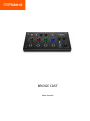 1
1
-
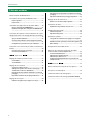 2
2
-
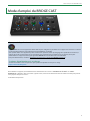 3
3
-
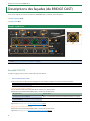 4
4
-
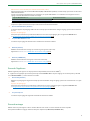 5
5
-
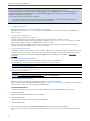 6
6
-
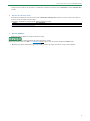 7
7
-
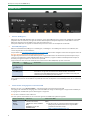 8
8
-
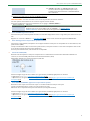 9
9
-
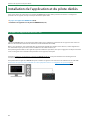 10
10
-
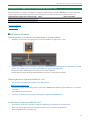 11
11
-
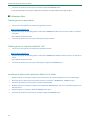 12
12
-
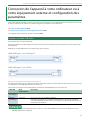 13
13
-
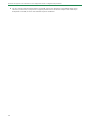 14
14
-
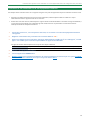 15
15
-
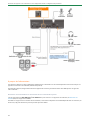 16
16
-
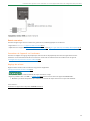 17
17
-
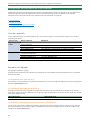 18
18
-
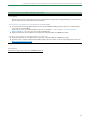 19
19
-
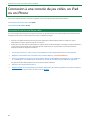 20
20
-
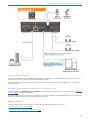 21
21
-
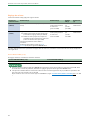 22
22
-
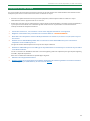 23
23
-
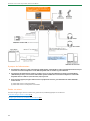 24
24
-
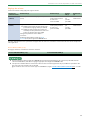 25
25
-
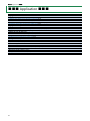 26
26
-
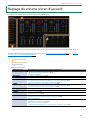 27
27
-
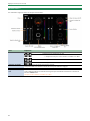 28
28
-
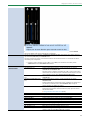 29
29
-
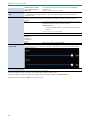 30
30
-
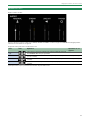 31
31
-
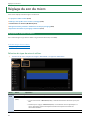 32
32
-
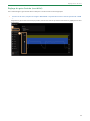 33
33
-
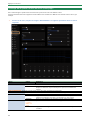 34
34
-
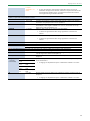 35
35
-
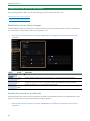 36
36
-
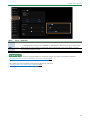 37
37
-
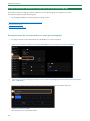 38
38
-
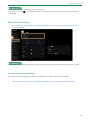 39
39
-
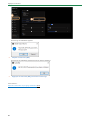 40
40
-
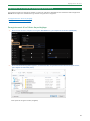 41
41
-
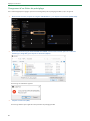 42
42
-
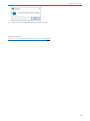 43
43
-
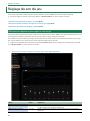 44
44
-
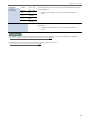 45
45
-
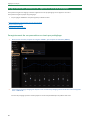 46
46
-
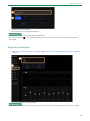 47
47
-
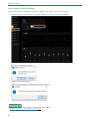 48
48
-
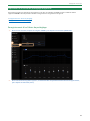 49
49
-
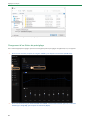 50
50
-
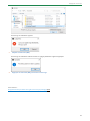 51
51
-
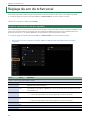 52
52
-
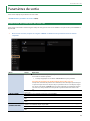 53
53
-
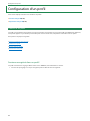 54
54
-
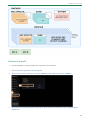 55
55
-
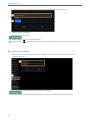 56
56
-
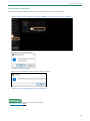 57
57
-
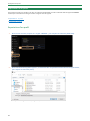 58
58
-
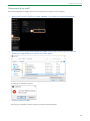 59
59
-
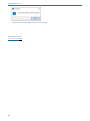 60
60
-
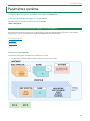 61
61
-
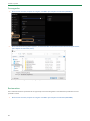 62
62
-
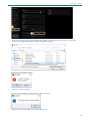 63
63
-
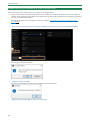 64
64
-
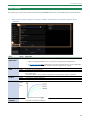 65
65
-
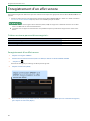 66
66
-
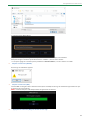 67
67
-
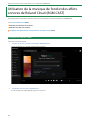 68
68
-
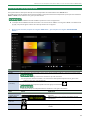 69
69
-
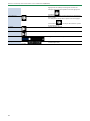 70
70
-
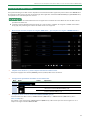 71
71
-
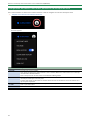 72
72
-
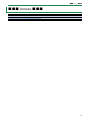 73
73
-
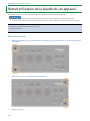 74
74
-
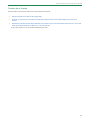 75
75
-
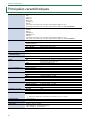 76
76
-
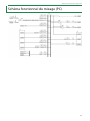 77
77
-
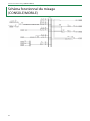 78
78
-
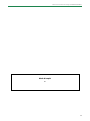 79
79
Roland BRIDGE CAST Le manuel du propriétaire
- Taper
- Le manuel du propriétaire
Autres documents
-
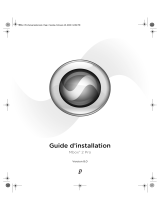 Mode d'Emploi pdf MBOX 2 PRO Le manuel du propriétaire
Mode d'Emploi pdf MBOX 2 PRO Le manuel du propriétaire
-
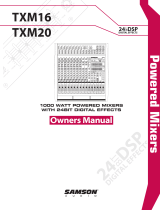 Samson Audio SATXM16 Manuel utilisateur
Samson Audio SATXM16 Manuel utilisateur
-
Samson G Track Manuel utilisateur
-
PRESONUS StudioLive AR16c Le manuel du propriétaire
-
PRESONUS StudioLive AR12c Le manuel du propriétaire
-
PRESONUS Studio 192 Le manuel du propriétaire
-
LG LMK200QM.ACANTN Le manuel du propriétaire
-
PRESONUS StudioLive 16.0.2 Manuel utilisateur
-
PRESONUS AudioBox iOne Le manuel du propriétaire
-
PRESONUS AudioBox 1818VSL Le manuel du propriétaire